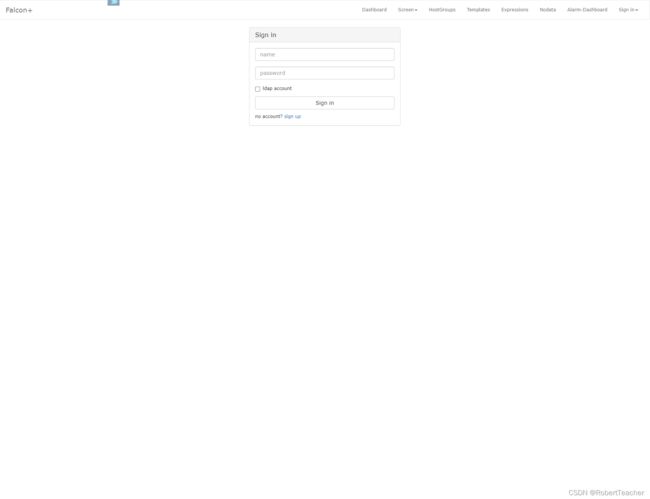Open-falcon技术系列文章——安装部署open-falcon
Open-falcon技术系列文章——安装部署open-falcon
安装部署open-falcon
文章目录
- Open-falcon技术系列文章——安装部署open-falcon
- 前言
- 一、通过yum方式部署open-falcon
-
- 1. 环境准备
-
- 1.1. 安装redis
- 1.2. 安装mysql
- 1.3. 初始化mysql表结构
- 1.4. 下载编译好的二进制版本
- 2. 启动后端
-
- 2.1. 创建工作目录
- 2.2. 解压二进制包
- 2.3. 启动
- 3. 启动前端
-
- 3.1. 创建工作目录
- 3.2. 克隆前端组件代码
- 3.3. 安装依赖包
- 3.4. 修改配置
- 3.5. 以开发者模式启动
- 3.6. 在生产环境启动
- 3.7. 停止dashboard运行
- 3.8. 查看日志
- 3.9. dashbord用户管理
- 二、docker方式部署
-
- 1.安装docker(如果已经安装完毕请跳过这步)
-
- 1.1. 依次运⾏以下命令添加yum源
- 1.2. 安装并运⾏Docker。
- 1.3. 检查安装结果。
- 1.4. 启动使⽤Docker
- 1.5. 修改镜像仓库
- 1.6. 查看信息
- 2.部署Mysql并导入open-falcon需要的表结构
-
- 2.1.部署mysql
- 2.2.导入表结构
- 3.部署redis
- 4.部署open-falcon后端
-
- 4.1.拉取open-falcon后端镜像
- 4.2.启动服务
- 4.3.启动后端的各个模块
- 4.4.检查模块的运行状态
- 4.5.查看运行日志
- 5.部署open-falcon前端
- 总结
前言
本文主要教大家如何安装部署open-falcon
一、通过yum方式部署open-falcon
1. 环境准备
1.1. 安装redis
代码如下(示例):
yum install -y redis
1.2. 安装mysql
代码如下(示例):
yum install -y mysql-server
如果提示找不到mysql没有可用包,可以按如下步骤进行下载安装mysql-community-release-el7-5.noarch.rpm包之后在运行安装Mysql命令
代码如下(示例):
yum -y install wget
wget http://repo.mysql.com/mysql-community-release-el7-5.noarch.rpm
rpm -ivh mysql-community-release-el7-5.noarch.rpm
注意,请确保redis和MySQL已启动。
linux 启动mysql、redis服务命令
代码如下(示例):
# 启动redis服务
service redis start
# 启动mysql服务
service mysqld start
1.3. 初始化mysql表结构
代码如下(示例):
cd /tmp/ && git clone https://github.com/open-falcon/falcon-plus.git
cd /tmp/falcon-plus/scripts/mysql/db_schema/
mysql -h 127.0.0.1 -u root -p < 1_uic-db-schema.sql
mysql -h 127.0.0.1 -u root -p < 2_portal-db-schema.sql
mysql -h 127.0.0.1 -u root -p < 3_dashboard-db-schema.sql
mysql -h 127.0.0.1 -u root -p < 4_graph-db-schema.sql
mysql -h 127.0.0.1 -u root -p < 5_alarms-db-schema.sql
rm -rf /tmp/falcon-plus/
如果git clone 响应过慢的话可以试试直接访问
https://github.com/open-falcon/falcon-plus.git
在falcon-plus/scripts/mysql/db_schema/模块下,下载图上五个sql文件手动的链接服务器数据库创建表
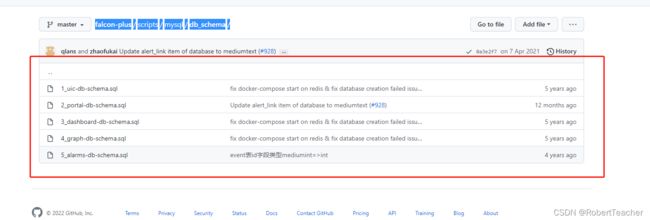
或者直接从我的蓝奏云这里下载我下好并打成压缩包的的sql文件
https://wwn.lanzouj.com/i8E5X020k27c
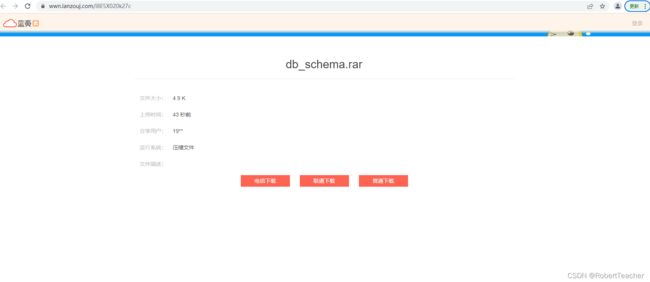
下载完压缩包之后解压把sql文件倒入到部署open-falcon的服务器数据库中
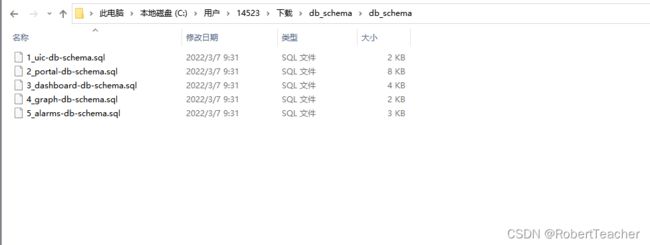
1.4. 下载编译好的二进制版本
编译好的二进制版本平台网址:
https://github.com/open-falcon/falcon-plus/releases

打开之后选择版本下载类似文件名称的二进制压缩包,如果打不开github网站的话可以从我的蓝奏云盘上面进行下载,云盘文件版本v0.3,之所以用蓝奏云是因为不会像百度网盘一样限速。
https://wwn.lanzouj.com/io0k5020kp2f
密码:878t
2. 启动后端
2.1. 创建工作目录
代码如下(示例):
export FALCON_HOME=/home/work
export WORKSPACE=$FALCON_HOME/open-falcon
mkdir -p $WORKSPACE
2.2. 解压二进制包
代码如下(示例):
tar -xzvf open-falcon-v0.2.1.tar.gz -C $WORKSPACE
注意
确认解压后各个模块conf目录下的配置文件数据名称和密码是否正确
数据库是否开放各种角色链接权限
日志文件在模块的log文件夹下,单独start该模块会有日志文件生成
2.3. 启动
代码如下(示例):
cd $WORKSPACE
./open-falcon start
检查所有模块的启动状况
./open-falcon check
3. 启动前端
3.1. 创建工作目录
代码如下(示例):
cd $WORKSPACE
./open-falcon start
3.2. 克隆前端组件代码
代码如下(示例):
cd $WORKSPACE
git clone https://github.com/open-falcon/dashboard.git
注意:如果响应时间过长请直接到该网址下载文件并上传到服务器上,github打不开的话可以去我的蓝奏云地址进行下载
https://wwn.lanzouj.com/i3oz5020m2pc
3.3. 安装依赖包
代码如下(示例):
yum install -y python-virtualenv
yum install -y python-devel
yum install -y openldap-devel
yum install -y mysql-devel
yum groupinstall "Development tools"
cd $WORKSPACE/dashboard/
virtualenv ./env
./env/bin/pip install -r pip_requirements.txt -i https://pypi.douban.com/simple
3.4. 修改配置
代码如下(示例):
dashboard的配置文件为: 'rrd/config.py',请根据实际情况修改
# API_ADDR 表示后端api组件的地址
API_ADDR = "http://127.0.0.1:8080/api/v1"
# 根据实际情况,修改PORTAL_DB_*, 默认用户名为root,默认密码为""
# 根据实际情况,修改ALARM_DB_*, 默认用户名为root,默认密码为""
3.5. 以开发者模式启动
代码如下(示例):
./env/bin/python wsgi.py
在浏览器中输入IP地址+端口号即可启动前端例如,在云服务器上部署记得开放安全组
127.0.0.1:8081
3.6. 在生产环境启动
代码如下(示例):
bash control start
在浏览器中输入IP地址+端口号即可启动前端例如,在云服务器上部署记得开放安全组
127.0.0.1:8081
3.7. 停止dashboard运行
代码如下(示例):
bash control stop
3.8. 查看日志
代码如下(示例):
bash control tail
3.9. dashbord用户管理
dashbord没有默认创建任何账号包括管理账号,需要你通过页面进行注册账号。
想拥有管理全局的超级管理员账号,需要手动注册用户名为root的账号(第一个帐号名称为root的用户会被自动设置为超级管理员)。
超级管理员可以给普通用户分配权限管理。
小提示:注册账号能够被任何打开dashboard页面的人注册,所以当给相关的人注册完账号后,需要去关闭注册账号功能。只需要去修改api组件的配置文件cfg.json,将signup_disable配置项修改为true,重启api即可。
二、docker方式部署
部署采用v0.3版本
1.安装docker(如果已经安装完毕请跳过这步)
1.1. 依次运⾏以下命令添加yum源
代码如下(示例):
yum update
yum install epel-release -y
yum clean all
yum list
1.2. 安装并运⾏Docker。
代码如下(示例):
yum install docker-io -y
systemctl start docker
1.3. 检查安装结果。
代码如下(示例):
docker info
1.4. 启动使⽤Docker
代码如下(示例):
systemctl start docker #运⾏Docker守护进程
systemctl stop docker #停⽌Docker守护进程
systemctl restart docker #᯿启Docker守护进程
1.5. 修改镜像仓库
代码如下(示例):
vim /etc/docker/daemon.json
#改为下⾯内容,然后重启docker
{
"debug":true,"experimental":true,"registry-mirrors":
["https://pb5bklzr.mirror.aliyuncs.com","https:
//hub
mirror.c.163.com","https://docker.mirrors.ustc.
edu.cn"]
}
1.6. 查看信息
代码如下(示例):
docker info
2.部署Mysql并导入open-falcon需要的表结构
2.1.部署mysql
代码如下(示例):
docker run -itd \
--name falcon-mysql \
-v /home/work/mysql-data:/var/lib/mysql \
-e MYSQL_ROOT_PASSWORD=test123456 \
-p 3306:3306 \
mysql:5.7
2.2.导入表结构
代码如下(示例):
## init mysql table before the first running
cd /tmp && \
git clone --depth=1 https://github.com/open-falcon/falcon-plus.git && \
cd /tmp/falcon-plus/ && \
for x in `ls ./scripts/mysql/db_schema/*.sql`; do
echo init mysql table $x ...;
docker exec -i falcon-mysql mysql -uroot -ptest123456 < $x;
done
rm -rf /tmp/falcon-plus/
或者根据上文yum安装方法那里下载蓝奏云网盘的表结构直接导入
3.部署redis
代码如下(示例):
docker run --name falcon-redis -p6379:6379 -d redis:4-alpine3.8
4.部署open-falcon后端
4.1.拉取open-falcon后端镜像
代码如下(示例):
## pull images from hub.docker.com/openfalcon
docker pull openfalcon/falcon-plus:v0.3
4.2.启动服务
代码如下(示例):
## run falcon-plus container
docker run -itd --name falcon-plus \
--link=falcon-mysql:db.falcon \
--link=falcon-redis:redis.falcon \
-p 8433:8433 \
-p 8080:8080 \
-e MYSQL_PORT=root:test123456@tcp\(db.falcon:3306\) \
-e REDIS_PORT=redis.falcon:6379 \
-v /home/work/open-falcon/data:/open-falcon/data \
-v /home/work/open-falcon/logs:/open-falcon/logs \
openfalcon/falcon-plus:v0.3
4.3.启动后端的各个模块
代码如下(示例):
## start falcon backend modules, such as graph,api,etc.
docker exec falcon-plus sh ctrl.sh start \
graph hbs judge transfer nodata aggregator agent gateway api alarm
4.4.检查模块的运行状态
代码如下(示例):
## check status of backend modules
docker exec falcon-plus ./open-falcon check
4.5.查看运行日志
代码如下(示例):
ls -l /home/work/open-falcon/logs/
5.部署open-falcon前端
代码如下(示例):
docker run -itd --name falcon-dashboard \
-p 8081:8081 \
--link=falcon-mysql:db.falcon \
--link=falcon-plus:api.falcon \
-e API_ADDR=http://api.falcon:8080/api/v1 \
-e PORTAL_DB_HOST=db.falcon \
-e PORTAL_DB_PORT=3306 \
-e PORTAL_DB_USER=root \
-e PORTAL_DB_PASS=test123456 \
-e PORTAL_DB_NAME=falcon_portal \
-e ALARM_DB_HOST=db.falcon \
-e ALARM_DB_PORT=3306 \
-e ALARM_DB_USER=root \
-e ALARM_DB_PASS=test123456 \
-e ALARM_DB_NAME=alarms \
-w /open-falcon/dashboard openfalcon/falcon-dashboard:v0.2.1 \
'./control startfg'
总结
以上就是如何安装部署open-falcon的全部内容,如果对你有所帮助的话请点个关注,我会不定时更新技术分享,对于文章中内容有问题的地方可以在下面留言,看到我会及时回复。